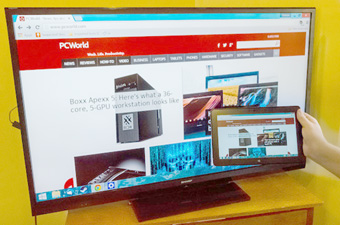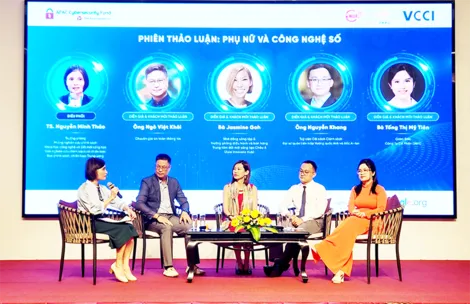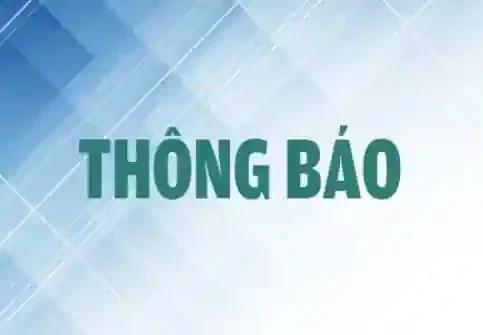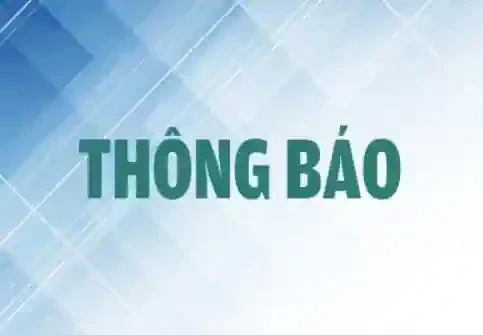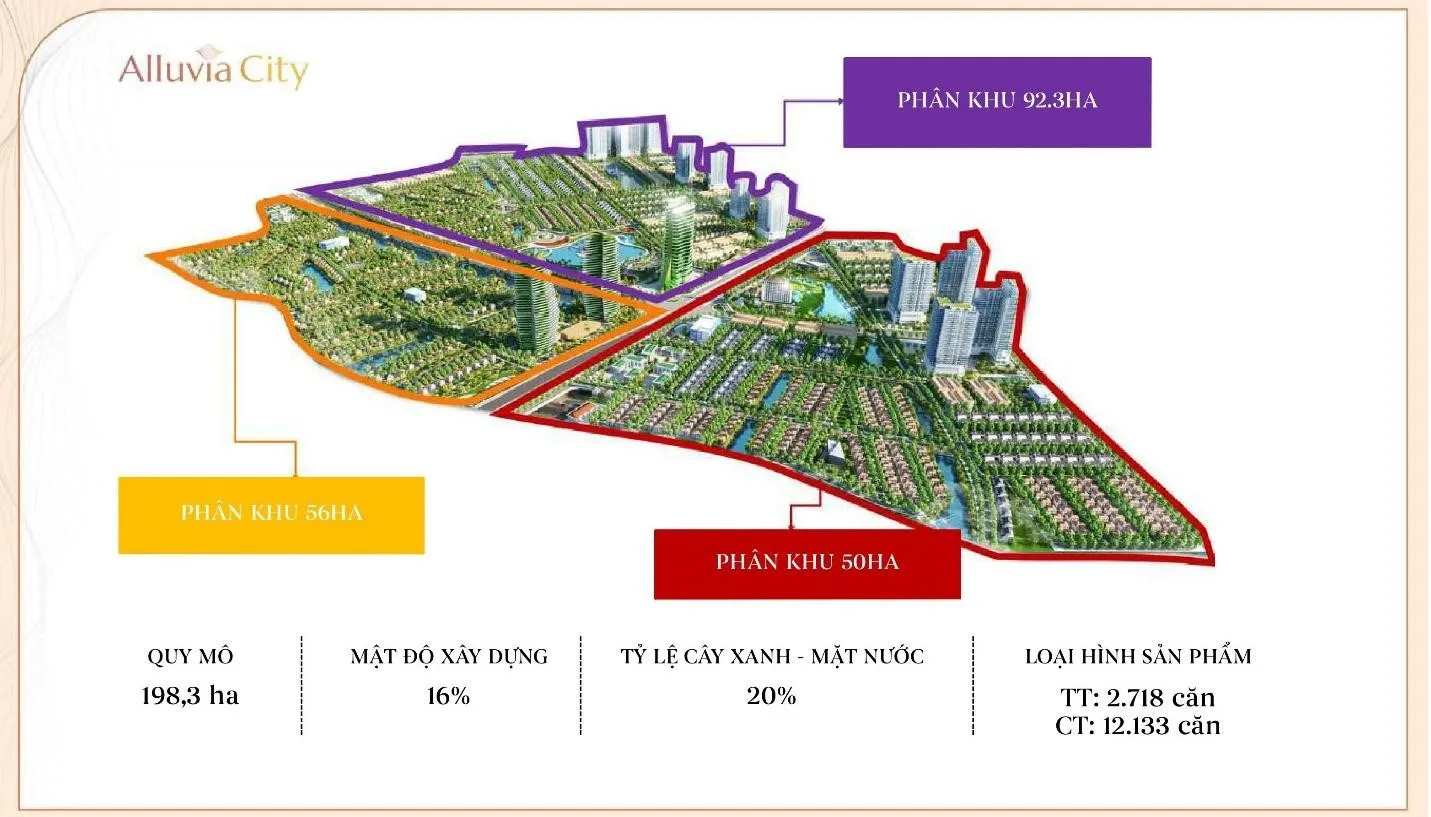WiFi Certified Miracast là một giải pháp hiển thị liền mạch đa phương tiện giữa các thiết bị mà không cần cáp hoặc kết nối mạng. Người dùng có thể chiếu không dây hình ảnh từ màn hình điện thoại, máy tính bảng hoặc máy tính xách tay sang TV, máy chiếu hay bất kỳ màn hình nào có hỗ trợ Miracast.
Điều kiện sử dụng Miracast
Với kỹ thuật này, các thiết bị thu và phát tín hiệu đều phải được hỗ trợ Miracast. Với một thiết bị có hỗ trợ Miracast, bạn sẽ tìm thấy dòng chữ “Miracast certified” trong phần mô tả sản phẩm (Description).
Ở một góc độ kỹ thuật khác, hỗ trợ cho Miracast cần ba điều kiện: hỗ trợ chipset không dây, hỗ trợ hệ điều hành, và trình điều khiển (driver). Nếu thiết bị của bạn không đáp ứng được cả ba yêu cầu đó, bạn sẽ phải mua một bộ chuyển đổi Miracast (Adapter) và nâng cấp hệ điều hành.
Hỗ trợ Miracast đòi hỏi một hệ điều hành mới, như Windows 8.1, Windows Phone 8.1, Android 4.4 hoặc cao hơn, và BlackBerry 10.2.1 hoặc cao hơn. Nếu hệ điều hành cũ hơn, bạn cần hỗ trợ các ứng dụng của bên thứ ba. Nhưng lời khuyên là nên tìm một hệ điều hành mới.
Hệ điều hành OS X và iOS không hỗ trợ Miracast, thay vào đó bạn có thể sử dụng công nghệ AirPlay của Apple để truyền phát hình ảnh.
Về phần cứng, phần lớn các thiết bị sản xuất trong năm qua đều hỗ trợ Miracast. Máy tính xách tay và máy tính bảng với các bộ xử lý Core thế hệ thứ 4, thứ 5 cùng với chip không dây 7260 của Intel đều hỗ trợ Miracast. Phần cứng hỗ trợ từ các nhà sản xuất điện thoại cũng thống nhất nhiều hơn, và nhờ sự hỗ trợ của Android cho Miracast, việc sử dụng nó chỉ như là một tùy chọn của một tính năng.
Bộ chuyển đổi và các thiết bị nhận Miracast
Các nhà sản xuất TV như Sony, LG, Samsung, Toshiba, Panasonic đều đã thêm Miracast cho các dòng TV cao cấp của họ trong năm qua. Điều này cũng tương tự đối với các nhà sản xuất máy chiếu.
Những TV, màn hình, máy chiếu mà bạn mua trước năm 2014 có lẽ không hỗ trợ Miracast. Điều này có nghĩa là bạn phải sử dụng các bộ chuyển đổi Miracast nếu bạn muốn nó nhận được hình ảnh từ công nghệ không dây.
Hiện nay trên thị trường có nhiều loại bộ chuyển đổi, như Wireless Display của Microsoft, Miracast Video của Belkin, Miracast Wireless Display của Asus, hoặc ScreenBeam của Actiontec... Chúng có giá từ 40 90USD, tùy loại.
Thiết lập cho các bộ chuyển đổi rất đơn giản, chỉ cần cắm nó vào cổng HDMI trên TV, máy chiếu hoặc màn hình của bạn, sau đó cắm đầu cáp còn lại vào cổng USB của thiết bị để lấy điện cho bộ chuyển đổi.
Sử dụng Miracast
Giả sử bạn đã có một thiết bị di động có hỗ trợ Miracast và một bộ chuyển đổi cắm vào TV hoặc máy chiếu.
Hãy bật màn hình TV và chuyển tín hiệu đầu vào (input) sang bộ chuyển đổi Miracast. Mỗi bộ chuyển đổi có yêu cầu khác nhau, ví dụ của Microsoft đòi hỏi bạn nhấn nút nguồn trên trên bộ chuyển đổi. Nó có thể mất đến 90 giây để khởi động, nhưng hầu hết là nhanh hơn. TV sau đó sẽ hiển thị một yêu cầu kết nối một thiết bị. Bây giờ là lúc bạn mở thiết bị nguồn (thiết bị di động) của bạn và kết nối nó với bộ chuyển đổi.
* Windows 8.1
Trên thiết bị di động chạy Windows 8.1, bạn mở thanh Charms, vào Devices>Project, sau đó thêm vào một tùy chọn hiển thị không dây (dưới cùng của danh sách). Đến đây, bạn sẽ thấy một bảng điều khiển với một cửa sổ ghi “Searching for devices”.
Sau vài giây tìm kiếm, tên của bộ chuyển đổi Miracast xuất hiện trong danh sách. Khi bấm vào nó, bạn được nhắc nhở nhập số PIN để xác minh kết nối. Khi số PIN đã được chấp nhận, những hình ảnh từ thiết bị di động sẽ hiển thị trên TV hoặc máy chiếu của bạn.
* Android
Trên các thiết bị chạy Android, bạn cần phải vào trình đơn Settings, bấm Display, sau đó vào Wireless Display. Ở phía trên cùng của trang này, bạn kích hoạt Wireless Display (chuyển sang ON), nó sẽ dò các thiết bị Miracast ở gần. Sau khoảng một phút, tên bộ chuyển đổi Miracast của bạn sẽ xuất hiện. Bấm vào nó và nhập mã PIN để cho phép hiển thị hình ảnh trên TV hoặc máy chiếu. Sau khi kết nối với bộ chuyển đổi, những hình ảnh hiển thị trên màn hình thiết bị di động sẽ được truyền lên màn hình TV hoặc máy chiếu của bạn.
Hoàng Thy